Battlefield 2042DirectXエラーを修正する方法{解決済み}
公開: 2021-11-23Windows 10、8、7PCでバトルフィールド2042DirectXエラーを修正する方法に関する詳細なトラブルシューティングガイド。 詳細については、記事全体をお読みください。
Electronic Artsが発行し、DICEが開発した、Battlefield 2042は、一人称を対象としたシューティングビデオゲームです。 待望のバトルフィールド2042は、PlayStation 4、Microsoft Windows、PlayStation 5、Xbox One、Xbox Series S、SeriesXなどのさまざまなプラットフォーム向けに2021年11月19日に正式に発売されました。
他のバトルフィールドゲームとは異なり、バトルフィールド2042は完全にマルチプレイヤーであり、シングルプレイヤードライブをサポートしていません。 ただし、これはクロスプラットフォームプレイをサポートするシリーズの最初のものです。 さらに、ゲームに関するいくつかの問題について多くのユーザーが不満を言っているのを見てきました。 サーバーの問題に直面しているプレーヤーもいれば、ゲーム「バトルフィールド2042」を起動またはプレイしようとしているときにDirectXエラーが発生しているプレーヤーもいます。
ただし、EA(Electronic Arts)は、このエラーに対する保証された修正をまだ提供していません。 ゲームの開発者は問題を調査しており、うまくいけば、彼らは新しいアップデートや改善をより早くリリースするでしょう。 ただし、その前に、これを支援するために、このエラーを取り除くためのいくつかの潜在的な回避策のリストを作成しました。
グラフィックスドライバーを更新してBattlefield2042 DirectXエラーを修正する–強くお勧めします
WindowsオペレーティングシステムPCでバトルフィールド2042DirectXエラーを修正する最良の方法は、PC上のグラフィックカードドライバーのバージョンを更新することです。 ユーザーは、ワンクリックで自動的にPCにインストールされているすべての欠陥のある古いドライバーファイルの最新バージョンをダウンロードしてインストールするために、ビットドライバーアップデーターソフトウェアを使用することをお勧めします。 以下のリンクを使用してソフトウェアをダウンロードします。

WindowsPCでバトルフィールド2042DirectXエラーを修正するためのスマートソリューションのリスト
ここでは、Windows 10、8、7でBattlefield 2042DirectXエラーを修正するための4つのテスト済みおよび試行済みの解決策について説明します。始めましょう。
解決策1:システム要件
より高度なソリューションに入る前に、まずゲームの最小システム要件を確認してください。 これに続いて、バトルフィールド2042の推奨システム要件についても説明しました。
最小システム要件
- オペレーティングシステム:Windows 10、64ビット
- グラフィック:NVIDIA GeForce GTX 1050 Ti /またはAMDRadeon RX 560
- プロセッサー:Intel Core i56600KまたはAMDRyzen 5 3600
- ビデオメモリ:4 GB
- メモリ:8 GB
- ストレージ:100 GB
- DirectX:バージョン12
推奨されるシステム要件
- オペレーティングシステム:Windows 10、64ビット
- グラフィック:NVIDIA GeForce RTX3060またはAMDRadeon RX 6600 XT
- プロセッサー:Intel Core i74790またはAMDRyzen 7 2700X
- ビデオメモリ:8 GB
- メモリ:16 GB
- ストレージ:100 GB SSD
- DirectX:バージョン12
また読む: WindowsPCでバトルフィールド4High Pingを修正するためのヒント– [2021ガイド]
解決策2:グラフィックスドライバーを更新する
通常、DirectXエラーはドライバーの問題が原因で発生します。 グラフィックカードドライバがゲームと互換性がない場合、そのようなエラーが発生する可能性があります。 したがって、ゲームが期待どおりにスムーズに実行されるようにするには、グラフィックカードドライバを常に良好な状態に保つことが重要です。
ドライバーを最新の状態に保つことに関しては、手動または自動でタスクを実行できます。 正しいドライバを手動で検索するには、グラフィックカードの製造元の公式Webサイトにアクセスし、正しいドライバのバージョンをダウンロードしてインストールする必要があります。 初心者または技術的な専門知識のないユーザーの場合、この方法は面倒で面倒な作業になる可能性があります。
したがって、Bit Driver Updaterを使用して、PCにインストールされている最新バージョンのグラフィックスドライバーを自動的に検索して取得することをお勧めします。 これは、ドライバーに関連するすべての障害のある問題とエラーを修正するための完全な自動ソリューションです。 数回クリックするだけで、面倒なことなくすべての古いドライバーを更新できます。 ドライバアップデータユーティリティには、マシンの隅々までジャンクをクリーンアップし、全体的なパフォーマンスを高速化するデフォルトのシステムオプティマイザもあります。 以下の手順に従って、ビットドライバーアップデータを使用してグラフィックカードドライバーを更新します。
ステップ1:まず、 Bit DriverUpdaterをダウンロードしてインストールします。


ステップ2:次に、PCでユーティリティを起動し、スキャンを終了します。
ステップ3:その後、スキャン結果を調べ、エラーのあるグラフィックドライバーを見つけて、その横に表示される[今すぐ更新]ボタンをクリックします。
ステップ4:それ以外の場合は、[すべて更新]ボタンをクリックします。 このようにして、ワンクリックですべての古いドライバーを更新できるため、時間と手作業も大幅に節約できます。
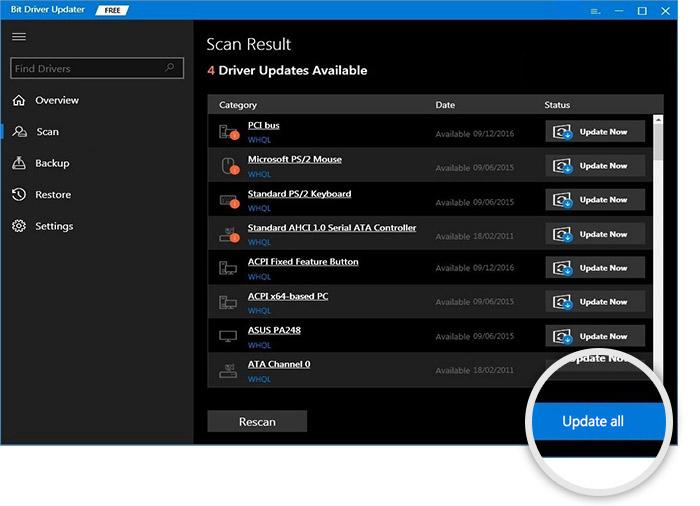
Bit Driver Updaterを使用して、古いドライバーや障害のあるドライバーを更新するのがいかに簡単かをご覧ください。 このソフトウェアは、無料またはプロの2つのバージョンで利用できます。 ただし、無料バージョンでドライバーを簡単に更新できますが、一部は手動です。 したがって、全体的な強さを解き放つために、プロバージョンを使用することをお勧めします。 さらに、24時間年中無休の技術サポートと60日間の完全な返金保証があります。
また読む: Windows10でゲームがクラッシュし続ける理由{修正済み}
解決策3:破損したゲームファイルを修復する
WindowsPCでバトルフィールド2042DirectXエラーを修正する次の方法は、破損または破損したゲームファイルを修復することです。 ゲームファイルが見つからないか欠陥がある場合、Originクライアントは未解決のファイルを置き換えるか修正します。 これを行う方法は次のとおりです。
ステップ1: PCでOriginを実行し、[マイゲームライブラリ]をクリックします。
ステップ2:次に、Battlefield 2042を右クリックし、[ゲームの修復]をクリックします。
プロセスが完了するまでに数分かかる場合があります。 完了したら、Originを再度起動し、Battlefield 2042を起動して、これが機能するかどうかを確認します。 そうでない場合は、別の修正を試してください。
解決策4:WindowsUpdateを実行する
多くのプレーヤーによると、Windows OSのバージョンを時々更新することで、DirectX関連のエラーを修正することができました。 Windowsを最新の状態に保つことは、多くの互換性の問題を解決し、PCの一貫性を高めるのに役立ちます。 Windows Updateを実行するには、以下に概説する手順に従います。
ステップ1:検索バーの横にある[スタート]メニューに移動し、クリックします。
ステップ2:次に、歯車のアイコンをクリックして[設定]を選択します。
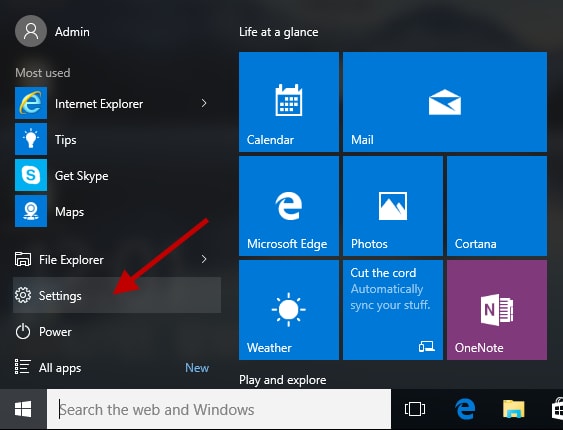
ステップ3:これにより、[更新とセキュリティ]オプションを選択する必要があるWindows設定に移動します。
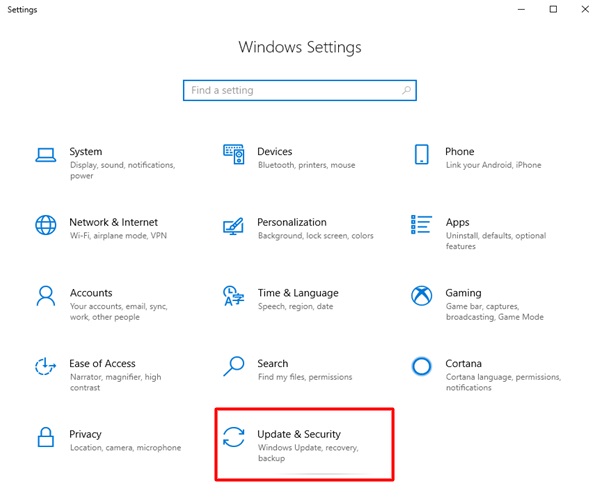
手順4:次のプロンプトで、左側のウィンドウから[ Windows Update ]を選択し、右側から[更新の確認]をクリックします。
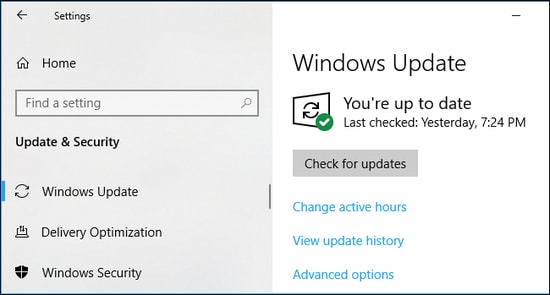
Windowsが最新の更新プログラムを検索するまで待ちます。 利用可能なアップデートを見つけたら、すぐにダウンロードしてインストールしてください。 次に、PCを再起動して、機能するかどうかを確認します。
さらに、多くのプレイヤーがバトルフィールドのプレイ中に高pingの問題を報告しました。 あなたもその1人である場合は、これらのソリューションを試して、WindowsPCでバトルフィールド4HighPingを修正できます。
また読む: [修正済み] PCでのモダンウォーフェアクラッシュの問題
解決策5:DirectX12を強制実行する
DXGI_ERROR_DEVICE_HUNGやDXGI_ERROR_DEVICE_REMOVEDのようなDirectXエラーを解決したものはありませんか? 心配しないでください、この最後の手段を試すことは助けになるかもしれません。 Battlefield 2042 PCの要件によると、正しく実行するにはDirectXバージョン12が必要であり、デフォルトでも同じものを使用します。 ただし、システムには明確な設定があり、ゲームが正しいバージョンのDirectXを実行していない可能性があります。 したがって、必ずDirectXバージョン12を実行し、DirectX 12を手動で有効にして、ゲームをバインドしてそれにアクセスすることができます。 以下の指示された手順に従ってください。
ステップ1: Windowsロゴ+ Eキーボードボタンを完全に押して、PCでファイルエクスプローラーを起動します。
ステップ2:次に、 C:\ Users \ YOUR USERNAME \ DOCUMENTS \ Battlefield2042 \に移動します。
手順3: PROFSAVE-profileという名前のドキュメントを見つけます。 何かを変更する前に同じドキュメントをコピーして、必要に応じて変更を元に戻すことができるようにします。
ステップ4:ドキュメントを右クリックし、メモ帳で開きます。
ステップ5:次に、 GstRender.Dx12Enabled 0を見つけて、値を0から1に変更します。
手順6:最近行った変更を保存します。
その後、Battlefield 2042を再度実行して、問題をテストします。 うまくいけば、問題は解決されるでしょう。
また読む: GTA 5(Grand Theft Auto)のクラッシュの問題を修正する方法
WindowsPCでのバトルフィールド2042DirectXエラー:修正済み
したがって、Windows 10、8、7PCでのバトルフィールド2042DirectXエラーと問題をすばやく簡単に修正できます。 トラブルシューティングガイドがお役に立てば幸いです。 下のコメントボックスから、ご意見、ご提案、その他のご質問をお寄せください。
さらに、ニュースレターを購読し、Facebook、Instagram、Twitter、Pinterestでフォローして、テクノロジーの世界に関連する詳細情報を入手してください。
